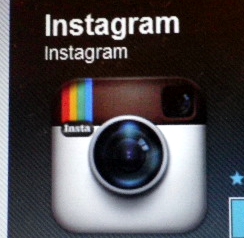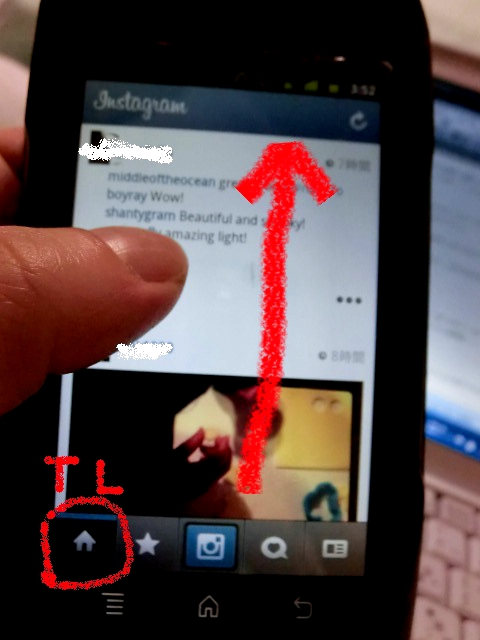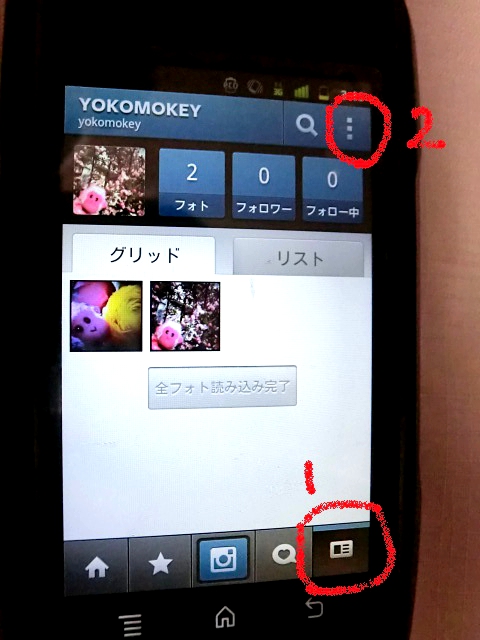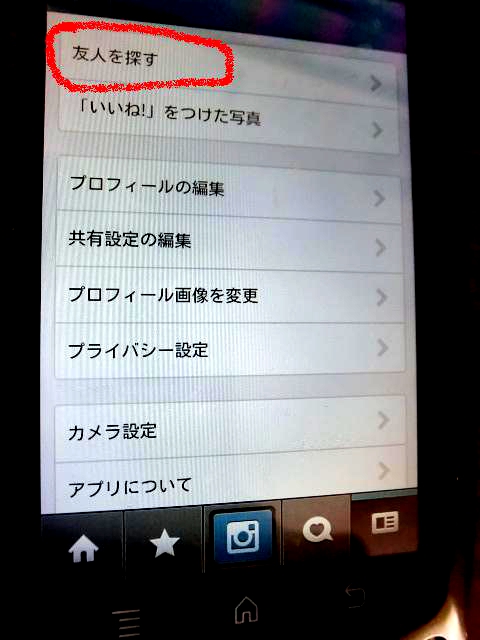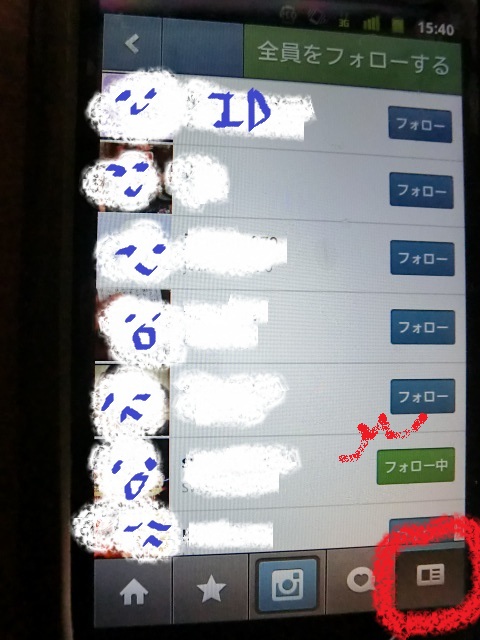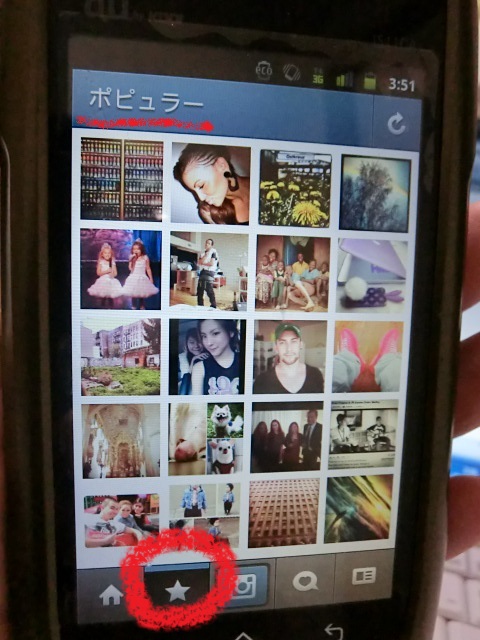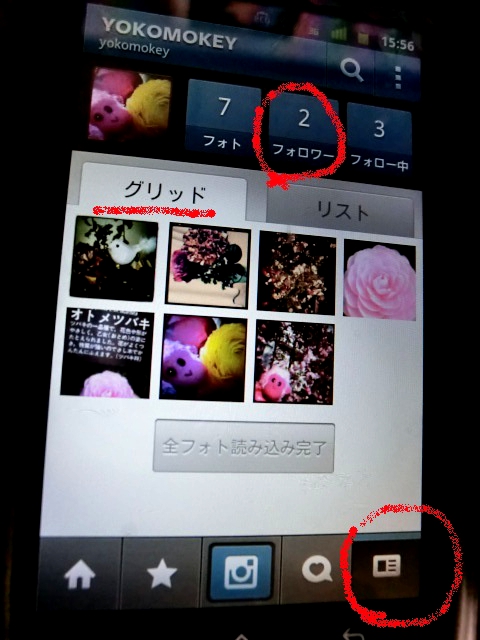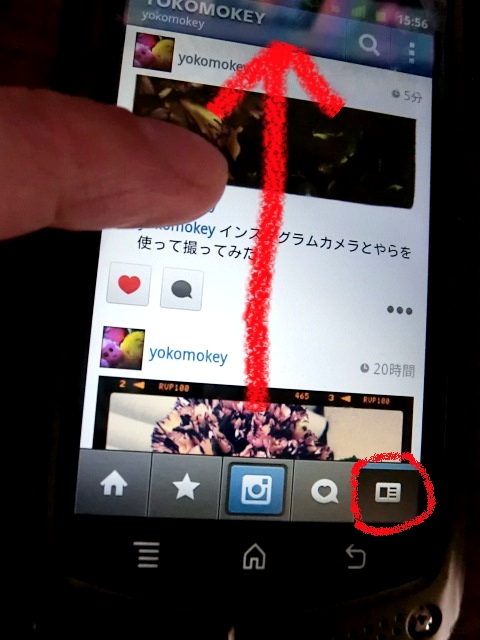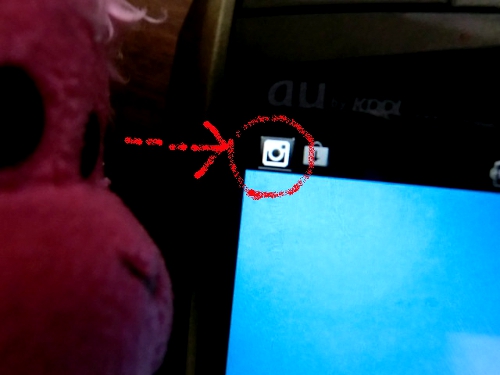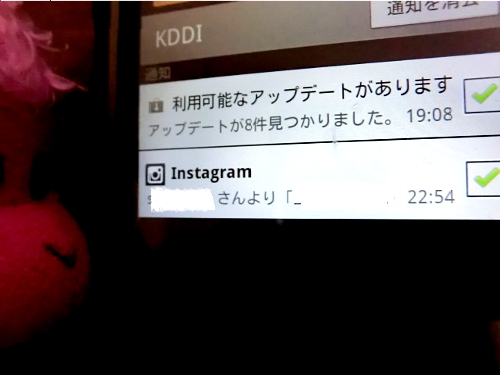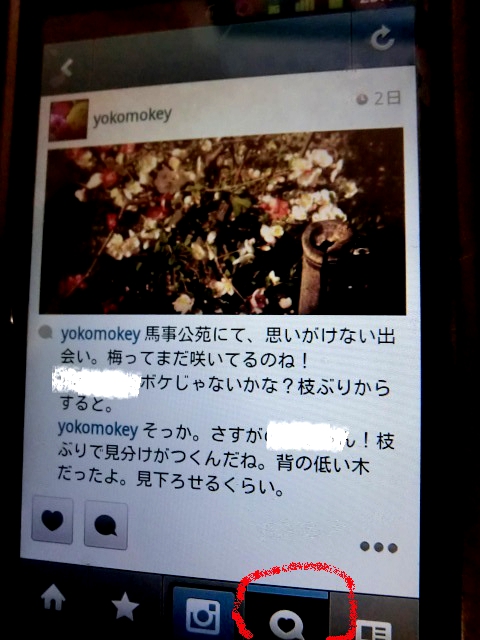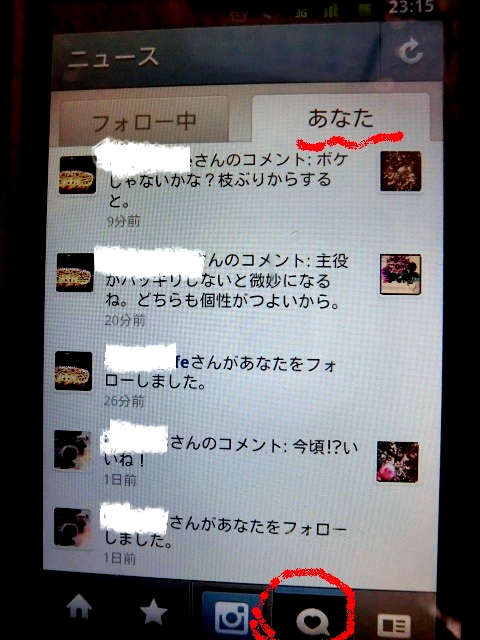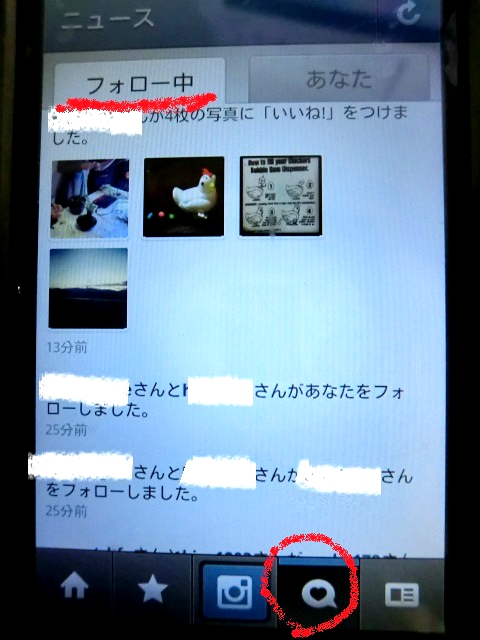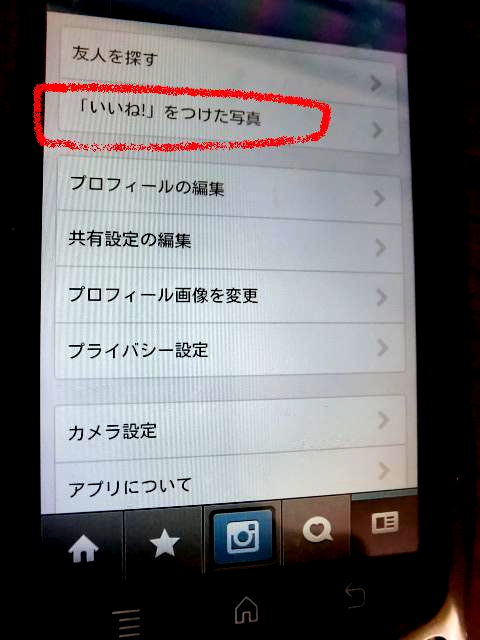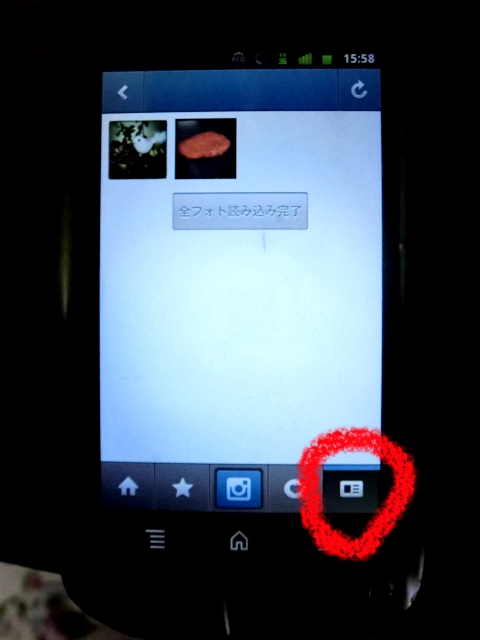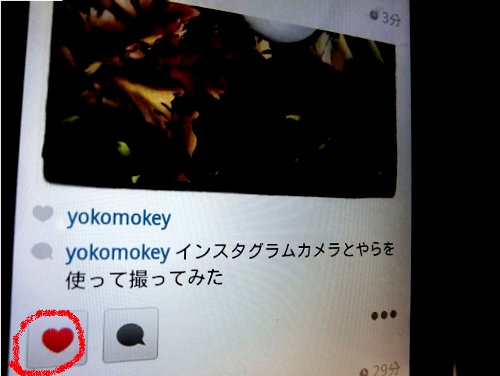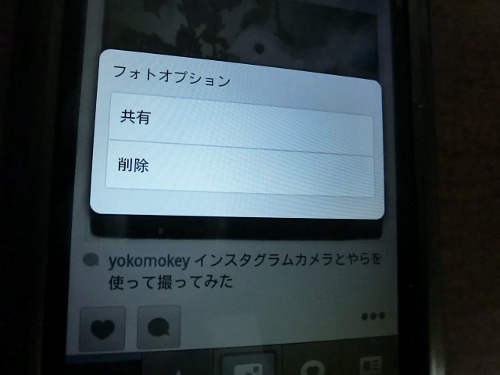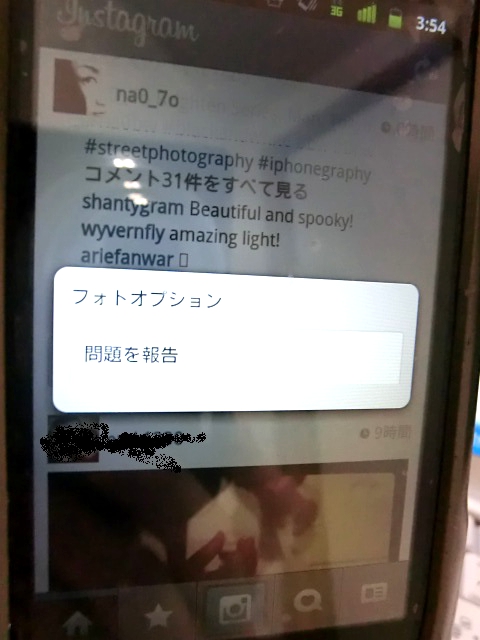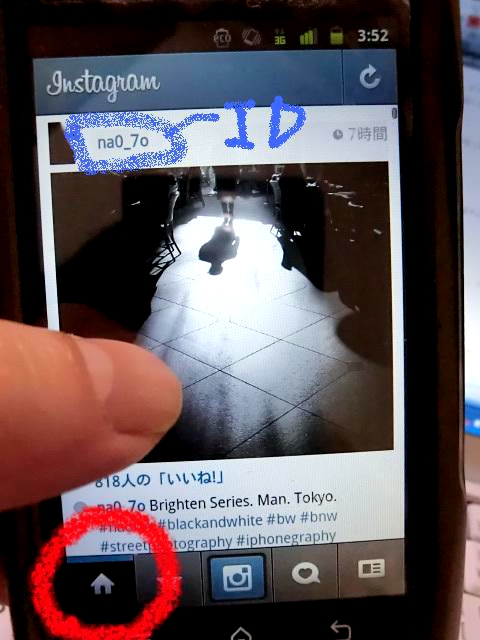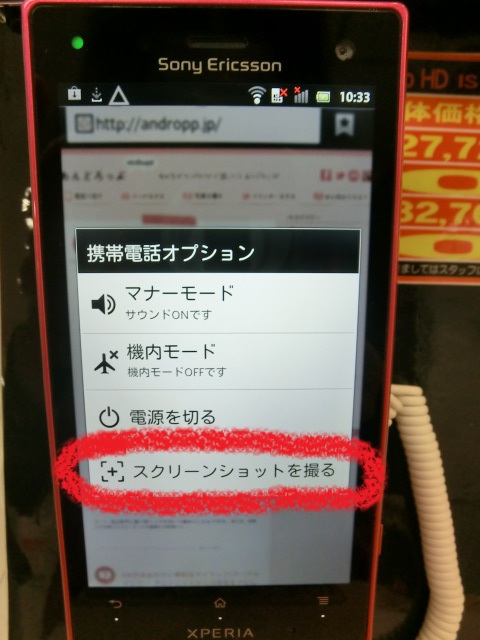【Instagram】インスタグラムで友達や著名人をフォローしたい!どうやって探すの?
今日はインスタグラム(Instagram)のSNS機能を使ってみマース!友達と繋がってみるのです。
写真の公開範囲を制限したいというひとはこちらを参考に↓
【Instagram】インスタグラムをこれから始めるあなたへ!投稿写真の公開範囲を限定する方法
インスタグラム(Instagram)とは、写真を共有するSNSアプリ。わかりやすく比較すると、ツイッターの場合、TL(タイムライン)上にフォローしている人のつぶやきがずらずら流れてくるのに対し、インスタグラム(Instagram)は写真が流れてきます。最新の投稿が一番上にくる点も一緒。
※おうちマークをタップするとTLが出ます。
スマホでツイッターをしている人には、なじみのある画面構成ですねー。
果たして、インスタグラム(Instagram)の友達探しも簡単にできるでしょうか?
例えばツイッターやフェイスブックのように、「この人は知り合いかも?」といった親切な問いかけは出てくる??
いっちょやってみるぜ! まず、インスタグラム(Instagram)の設定画面に入りマース。
右下のインスタグラム(Instagram)版メニューキーをタップし、次に右上の「・・・」を縦にしたマークをタップ。
はい、設定画面が出てきました。
ここから「友人を探す」をタップ。
「友人を探す」にも、いろいろな方法があるようで。
連絡先からも探せるし、フェイスブックやツイッターからも探せるみたい。名前とユーザ名での検索もOK!
まずはフェイスブックから探してみるよ。
・「フェイスブックから友人を探す」
おや、IDが同じでも写真がFBと違う人がいるねえ。どうやら、このリストにはインスタグラム(Instagram)ユーザだけがアップされるようです。そりゃそうか。
インスタグラム(Instagram)をやっている友人にIDを聞きだし、該当IDをタップ。彼女はプライバシー設定をしてなかったので、即「フォロー中」に変わりました。ちなみにこの友人以外は全て、フェイスブックと同じIDを使っていました。SNSではIDを統一するっていう暗黙のルールが存在するんでしょうかね…?
そうそう、インスタグラム(Instagram)で絡む人を選びたい場合、右上の「全員をフォローする」にはくれぐれも触れないように!
・「ツイッターから友人を探す」
一方、「ツイッターから友人を探す」のほうは、フェイスブックより「友人」のリスト数が多かったです。ツイッターの方がフォロー数は倍いるから、当然ですね。
ちなみに編集部のマミさんのインスタグラム(Instagram)発見(笑)。フォローしておきました。
・連絡先から探す
いきなり許可を求める画面が。
推測するに、これはフェイスブックの友達探し機能と同じで、スマホの電話帳に登録しているアドレスからインスタグラム(Instagram)ユーザを探してくれるんじゃないかな?
とはいえ、「連絡先アプリに登録された情報」「インスタグラムサーバー」「安全な通信」……いずれも、具体的にどういうモノなのか分かりませんね。。ネットの個人情報漏れは怖いんで、よく分からないものは「キャンセル」!!!
・インスタグラム(Instagram)「おすすめのユーザ」
インスタグラム(Instagram)の「おすすめのユーザ」には、フェイスブックのように「もしかして知り合いかも?」リストが出てくる??
淡い期待を胸にタップ。が、出てきたのは全然知らない人たちばかり。なぜかちょっと安心。
・インスタグラム(Instagram)界の著名人をフォローする
さて、せっかくのSNS。リアル友人知人だけをフォローするのはもったいない!ツイッターのように著名人もフォローしてみようではないか!
はい。インスタグラム(Instagram)界の著名人は、「★」を押すと出てきます。
ポピュラー。名の通りですな。わたしはこの中から、花をアーティスティックに撮っている方をフォローしてみました。
(数分後)
ポピュラーサーフィンしている間に、友達からフォロー返しが来ていました。プライバシー設定をオフにしていると、フォローするのもしてもらうのもあっという間ですね。
ほら、フォロワーが「2」になってるでしょ。^ ^
ちなみに、右下のマークを押すと「グリッド」「リスト」のどちらかが表示されます。グリッドには自分が撮った写真が一覧表示。
対して、リストは自分の投稿写真だけが縦にずらずら出てきます。
おっ。スマホがブルっと振動。
インスタグラム(Instagram)のアイコン!
わーい、友達が私の写真にコメントをくれたっぽい!
なるほど、コメントは写真の下にずらずら表示されるのね。
吹き出しマークをタップすると、コメント返しができる画面に移動します。
下のアイコンバーの❤をタップすると、インスタグラム(Instagram)からのお知らせ。
「あなた」は、私に関するお知らせね。フォローしてくれたとか、コメントがついたとか。
「フォロー中」は、フォロー中の友人の最近の動向について。なんて親切…。
親切といえば、設定画面の「『いいね!』をつけた写真」をタップすると
自分がいいね!をつけた写真だけが表示されるページが!!これはいいね!
まさに「世界に一つしかない、マイ・フェイバリット写真集」。インスタグラム(Instagram)
あ、「いいね!」は、「❤」を押すんです。押すと写真のように赤くなります。
もうひとつ、マークについて。
写真左下の「・・・」。
これ、自分の写真の左下についている「・・・」なら「共有」か「削除」ができるよ、という意味なんですが、
インスタグラム(Instagram)のTLに出ているフォロー中の人の左下の「・・・」なら、「問題を報告」する機能になるんですよ!!
報告したくなる問題の写真って、どんな写真なんでしょうね…?
それにしても、インスタグラム(Instagram)のTLに流れてくる写真をパラパラ見ていくのはいいね。脳が疲れているとき、美しい写真を眺めているだけで癒されますから。まるで、写真集をめくっているかのよう。
インスタグラム(Instagram)でフォローしている人が4人いたら、4人分の写真集をまとめて見ている感じ?
フォローしている人のIDをタップすれば、その人だけの写真集を個別に見られるのもいいですね。^ ^
※なぜIDをタップすればいいと分かったかというと、IDの部分が青かったから。インスタグラム(Instagram)のイメージカラーは、青。アプリのイメージカラーと同じ色の文字をタップすると次の画面に飛べることは、フェイスブックアプリなどで学びましたー。^^
写真の公開範囲を制限したいというひとはこちらを参考に↓
【Instagram】インスタグラムをこれから始めるあなたへ!投稿写真の公開範囲を限定する方法
★本日の学び:インスタグラム(Instagram)の醍醐味は、美しい写真を撮っている人をフォローして、写真集のようにパラパラ見ていくこと。
以上、Instagramで友達,有名人をフォローするには?探し方,使い方&方法/インスタグラム でした!